Работа со страницами. Объект Range. Использование записи макросов для автоматизации Excel.
Страница имеет ссылку на объект Range, который, по сути представляет собой объект-диапазон ячеек. Через объект Range мы получаем доступ к любой ячейке, а также к ее свойствам. Но объект Range содержит массу методов, и и для позднего связывания нужно знать не только формат передаваемых им формальных параметров, но и точное название метода (или свойства, которое по сути дела является комбинацией методов). Иными словами, нужно знать сигнатуру метода, чтобы успешно вызвать его через позднее связывание. До сих пор мы использовали простые методы типа Open, Close, Save, с которыми, в принципе, все понятно. Они не содержат большое количество параметров, и список параметров интуитивно ясен.
Для того, чтобы узнать, какие методы поддерживает объект Range, можно воспользоваться утилитой tlbimp.exe, и импортировав через нее библиотеку типов Excel, открыть эту библиотеку в дизассемблере IL-кода ildasm.exe. Дизассемблер покажет нам объект Range и все его методы. Можно использовать более продвинутые утилиты сторонних разработчиков (например, всем известный Anakrino).
Но есть более простой способ, который позволит нам существенно сэкономить время. Это сам Excel, а точнее его запись макросов. Например, нам нужно отформатировать ячейки определенным образом, хотя бы так, как показано на рис.:
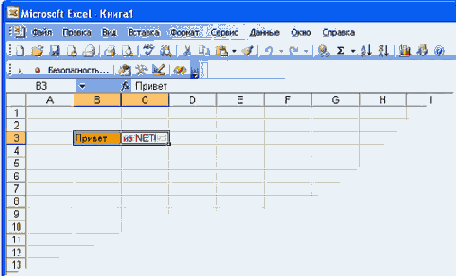
Рис. 2. Результат работы макроса.
Для этого открываем Excel, включаем запись макросов и форматируем указанные ячейки как нам вздумается. Полученный макрос будет выглядеть следующим образом:
Sub Макрос1()
'
' Макрос1 Макрос
' Макрос записан 17.04.2005 (Powerful)
'
Range("B3").Select
With Selection.Interior
.ColorIndex = 45
.Pattern = xlSolid
End With
Range("C3").Select
Selection.Font.ColorIndex = 3
Range("B3").Select
ActiveCell.FormulaR1C1 = "Привет"
Range("C3").Select
ActiveCell.FormulaR1C1 = "из NET!"
Range("B3:C3").Select
Selection.Borders(xlDiagonalDown).LineStyle = xlNone
Selection.Borders(xlDiagonalUp).LineStyle = xlNone
With Selection.Borders(xlEdgeLeft)
.LineStyle = xlContinuous
.Weight = xlThin
.ColorIndex = xlAutomatic
End With
With Selection.Borders(xlEdgeTop)
.LineStyle = xlContinuous
.Weight = xlThin
.ColorIndex = xlAutomatic
End With
With Selection.Borders(xlEdgeBottom)
.LineStyle = xlContinuous
.Weight = xlThin
.ColorIndex = xlAutomatic
End With
With Selection.Borders(xlEdgeRight)
.LineStyle = xlContinuous
.Weight = xlThin
.ColorIndex = xlAutomatic
End With
With Selection.Borders(xlInsideVertical)
.LineStyle = xlContinuous
.Weight = xlThin
.ColorIndex = xlAutomatic
End With
End Sub
Как видно, здесь очень часто используется вызов метода Select у объекта Range. Но нам это не нужно, ведь мы можем работать с ячейками напрямую, минуя их выделение. Метод Select просто переопределяет ссылки, которые будут возвращаться объектом Selection. Сам объект Selection - это тот же самый Range. Таким образом, наша задача существенно упрощается, так как нам нужно просто получить ссылки на нужные объекты Range, получить доступ к их внутренним объектам и произвести вызов соответствующих методов или свойств, используя уже известный нам метод InvokeMember().
Возьмем, например следующий участок кода:
...
Range("B3").Select With Selection.Interior .ColorIndex = 45 .Pattern = xlSolid End With Range("C3").Select Selection.Font.ColorIndex = 3 ...
Данный код окрашивает цвет фона ячейки B3 в оранжевый, причем заливка ячейки - сплошная, а цвет текста ячейки C3 устанавливает в красный.
Попробуем реализовать этот участок в нашем приложении. Допустим, что мы успешно получили ссылки на нужную книгу и страницу.
Ссылка на страницу у нас храниться в переменной oWorksheet.
// Получаем ссылку на ячейку B3 (точнее на объект Range("B3")),
object oRange = oWorksheet.GetType().InvokeMember("Range", BindingFlags.GetProperty, null, oWorksheet, new object[]{"B3"});
// Получаем ссылку на объект Interior
object oInterior = oRange.GetType().InvokeMember("Interior", BindingFlags.GetProperty, null, oRange, null);
// Устанавливаем заливку (Аналог вызова
// Range("B3").Interior.ColorIndex)
oInterior.GetType().InvokeMember("ColorIndex", BindingFlags.SetProperty, null, oInterior, new object[]{45});
// Устанавливаем способ заливки (Pattern = xlSolid)
/* Для того, чтобы узнать значение константы xlSolid, можно посмотреть документацию, использовать описанный выше импорт библиотеки типов, а можно просто прогнать наш макрос в Visual Basic по шагам и посмотреть значение в контроле переменных, что существенно сэкономит Ваше время. */
// Задаем параметр xlSolid = 1;
object[] args = new object[]{1}
// Устанавливаем свойство Pattern в xlSolid
oInterior.GetType().InvokeMember("Pattern", BindingFlags.SetProperty, null, oInterior, args);
Для того, чтобы задать текст, можно использовать свойство Value объекта Range.
oRange.GetType().InvokeMember("Value", BindingFlags.SetProperty, null, oRange, new object[]{"Привет"});
Далее разбирать код я не буду, советую читателям самим поэкспериментировать с установкой свойств Excel из приложений .NET, по аналогии с приведенными здесь примерами. А сейчас перейдем к событиям Excel и их перехвату, используя позднее связывание.
